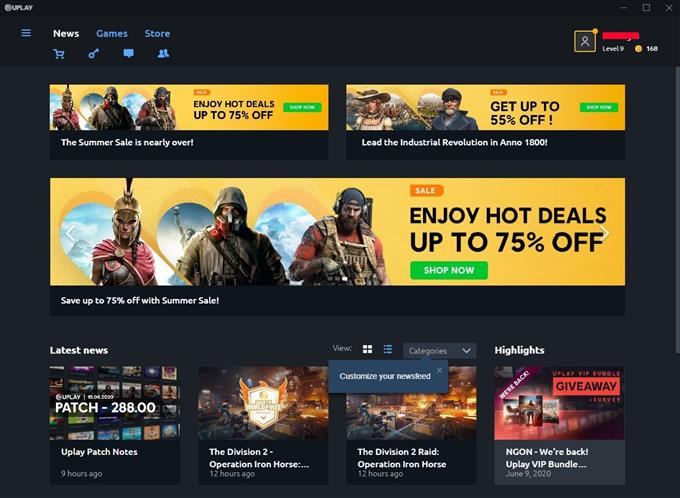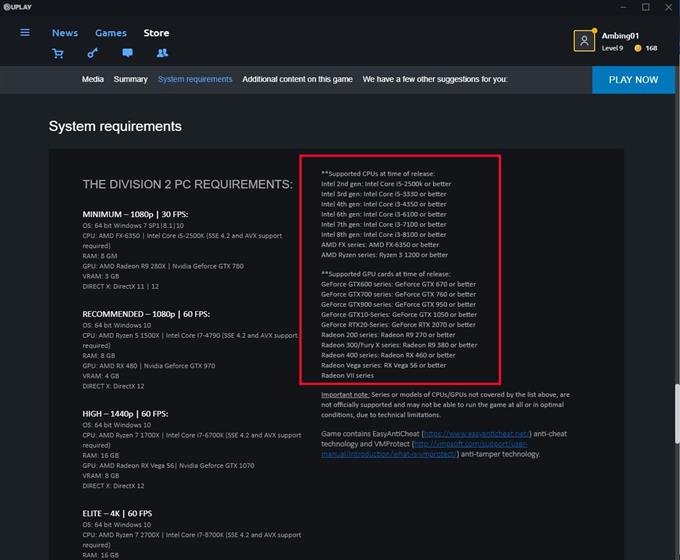Deși catalogul său de jocuri nu se potrivește încă cu Steam, Uplay-ul lui Ubisoft are o gamă largă de jocuri de înaltă calitate și milioane de jucători din întreaga lume consideră că este o alternativă foarte bună pentru distribuirea digitală. Clientul Uplay în sine este în general stabil, dar unii utilizatori raportează că programul continuă să se prăbușească sau să înghețe la sfârșitul lor.
Dacă sunteți unul dintre acești utilizatori nefericiți, nu vă faceți griji, deoarece ați ajuns pe blogul potrivit. Acest ghid vă arată soluțiile pe care le puteți face pentru a remedia problemele clientului dvs. Uplay.
Care sunt motivele pentru care Uplay continuă să se prăbușească sau să înghețe
Există două cauze generale care pot duce la apariția problemelor Uplay: bug-urile software și defecțiunea hardware. Trebuie să restrângeți factorii pentru a cunoaște cauza reală a problemei clientului dvs. Uplay.
Cauze posibile ale software-ului
Mai jos sunt posibili factori software pe care trebuie să îi luați în considerare.
Driverul GPU este învechit.
Unul dintre cele mai comune motive pentru care se întâmplă probleme de blocare Uplay este un driver GPU corupt sau neacceptat. Dacă sunteți nou la jocurile pe computer, GPU (unitate de procesare grafică) se referă la ceea ce utilizatorii obișnuiți numesc carduri video sau grafice. Un GPU este esențial în jocurile pe PC și dacă mini-software-ul său numit driver este învechit sau rulează o versiune neacceptată, poate cauza jocuri și clienți precum Uplay să se prăbușească..
În mod implicit, GPU-urile sunt create pentru a notifica automat utilizatorilor noile actualizări, astfel încât tot ce trebuie să faceți este să urmați pur și simplu instrucțiunile din acea notificare pentru a actualiza driverul. În cazul în care ați ratat notificările, puteți accesa întotdeauna interfața de utilizare a GPU-ului dvs. pentru a actualiza driverele manual.
Placa video nu este compatibilă.
Unele jocuri sunt concepute pentru a funcționa cu un set limitat de GPU-uri disponibile. Dacă computerul dvs. utilizează un GPU neacceptat, poate fi necesar să îl înlocuiți dacă doriți să continuați jocul.
Configurație incorectă a jocului.
Este posibil ca unele jocuri să nu funcționeze corect dacă setările lor nu sunt configurate corect. De exemplu, setarea pe funcția VSync, care este o tehnologie care împiedică GPU să oprească prea multe rate de cadru dincolo de rata de reîmprospătare a monitorului, poate provoca probleme de rupere a ecranului (ecranul afișează rămășițele cadrelor anterioare) sau chiar se prăbușește cu Ghost. Reconectați Breakpoint și alte jocuri. Problema nu este cauzată de proiectarea sau codarea greșită a jocului, dar se poate întâmpla dacă jocul are o rată de cadru rapidă pe care monitorul dvs. nu o poate suporta. De asemenea, se poate întâmpla dacă rata cadrului jocului se întâmplă atât de rapid încât monitorul nu poate fi la curent cu modificările.
În general, jocurile au un sistem încorporat care detectează automat capacitatea mașinii tale. Vă sugerăm să lăsați automat setările implicite configurate de sistemul dvs. pentru a evita probleme.
Sistemul de operare PS nu este acceptat sau învechit.
Sisteme de operare vechi sau învechite pot interfera cu unele jocuri. Asigurați-vă că aparatul dvs. utilizează cel mai recent sistem de operare pentru a preveni blocarea sau problemele de înghețare inutile.
Memoria este redusă.
Un alt motiv comun pentru care clientul Uplay continuă să se prăbușească pe unele computere este memoria sau resursele reduse. Pentru a reduce șansele problemelor Uplay, asigurați-vă că închideți alte aplicații pe computer atunci când jucați. Acest lucru vă asigură că aparatul dvs. are resursele necesare atunci când încercați să încărcați sau să jucați un joc.
Alte probleme de întreținere software.
Alte probleme cu computerul dvs., cum ar fi un hard disk rău sau un cache corupt pot afecta negativ clientul Uplay și jocurile dvs. Există o serie de pași de depanare Windows pe care îi puteți încerca, precum rularea Scandisk și Disk Defragmenter sau reîmprospătarea cache-ului.
Erori de rețea.
În unele cazuri, Uplay poate continua să se prăbușească dacă conexiunea la internet este lentă sau continuă să se deconecteze. Asigurați-vă că nu aveți probleme de conexiune la internet primind ajutor de la Furnizorul de server de internet (ISP) dacă problema persistă.
Cauze hardware
Un procesor care funcționează defectuos, o placă video incompatibilă sau o memorie RAM insuficientă sunt doar câteva dintre problemele de hardware obișnuite care ar putea afecta experiența dvs. de joc. În mod obișnuit, cu cât este mai nouă, mai rapidă și mai puternică, este cu atât mai puțin probabil să experimentați probleme de performanță și de blocare cu clientul Uplay și jocurile sale.
Dacă clientul dvs. Uplay s-a prăbușit sau s-a înghețat mai des chiar și după ce ați luat în considerare toți factorii de software, este probabil că este timpul să verificați partea hardware a lucrurilor.
Vă sugerăm să discutați cu un prieten sau un profesionist care vă poate ghida cu privire la ce aspect particular al mașinii dvs. va trebui să îmbunătățiți. Faceți acest lucru dacă nu vă puteți actualiza computerul.
Depanarea clientului Uplay care continuă să se prăbușească
Acestea sunt soluțiile posibile prin care puteți încerca să remediați orice problemă Uplay.
- Verificați actualizările driverului GPU.
Pașii exacti pentru verificarea actualizărilor șoferului depind de placa grafică pe care o utilizați. GPU-urile vin de obicei cu propriul program sau Interfață de utilizator (UI). De exemplu, dacă utilizați un chipset Nvidia, veți dori să instalați programul GeForce Experience pentru a actualiza în mod convenabil placa grafică Nvidia.
În cazul în care aveți un GPU AMD Radeon, există câteva opțiuni pe care le puteți utiliza pentru a actualiza driverele: prin site-ul oficial AMD și folosind Setările AMD Radeon de pe computer.
- Verificați dacă compatibilitatea cu GPU este compatibilă.
Dacă Uplay continuă să se prăbușească doar atunci când joci un singur joc, acesta se poate datora incompatibilității. Asigurați-vă că verificați dacă respectivul joc acceptă GPU pe care îl utilizați.
Puteți găsi rezumatul jocului în magazinul Uplay pentru a verifica cardurile GPU acceptate.
- Schimbați setările jocului.
Pentru a reduce problemele de blocare sau de îngheț, asigurați-vă că utilizați configurația implicită, așa cum sugerează jocul. Dacă nu știți ce faceți, încercați să evitați modificarea setărilor jocului care ar putea afecta performanța.
Accesați ecranul de opțiuni al jocului și vedeți dacă schimbarea unui element rezolvă o problemă de blocare. Dacă nu sunteți sigur cum să procedați, puteți încerca o abordare de încercare și eroare pentru a dezactiva sau activa opțiunile până când jocul rulează normal.
Dacă încă nimic nu funcționează și Uplay continuă să se prăbușească, încercați restul etapelor de depanare de mai jos.
- Instalați actualizări de jocuri și software.
Unele jocuri se pot prăbuși dacă nu au fost actualizate. Asigurați-vă că vă conectați la internet în mod regulat doar dacă jucați offline de cele mai multe ori.
Dacă jucați jocuri care necesită o conexiune constantă la internet, actualizarea nu ar trebui să fie o problemă, așa că tot ce doriți să faceți este să vă asigurați că sistemul de operare al computerului dvs. este actualizat. - Închideți alte aplicații sau programe care rulează în fundal.
Jocurile Uplay se pot prăbuși dacă computerul are resurse reduse. Pentru a vă asigura că acest lucru nu se întâmplă, încercați să închideți alte programe sau jocuri înainte de a rula jocul din nou. Urmați pașii pentru a ști ce trebuie să faceți:
-Opriți computerul.
-Porniți computerul din nou.
-După ce reveniți la Windows, apăsați Ctrl-Alt-Del.
-Din fereastra „Închidere program” care se deschide, singurele două elemente care ar trebui să apară în această listă sunt Explorator și systray.
-Deschis Gestionar de sarcini.
-În fila Procese, închideți celelalte programe de care nu aveți nevoie, subliniind elementul și făcând clic pe butonul Task End buton în partea de jos. Notă: Este posibil ca aplicațiile Windows critice să nu se închidă.
-După ce ați închis programele inutile, începeți jocul din nou și vedeți ce se întâmplă.
- Optimizați hard disk-ul.
Uneori, hard disk-urile pot întâmpina probleme care pot duce la erori în anumite sectoare. În plus, hard disk-urile pot deveni ineficiente din cauza aglomerării. Pentru a vedea dacă puteți remedia lucrurile grăbind unitatea hard disk-ului, încercați să utilizați opțiunea Drive Optimizer.
Iată cum puteți face asta:
-Deschideți panoul de control.
-Accesați Sistemul și securitatea.
-Faceți clic pe Instrumente administrative.
-Selectați A analiza și apoi Optimizați opțiuni pe fiecare unitate conectată.
- Ștergeți fișierele temporare.
Uneori, tot ce trebuie pentru a rezolva o problemă de joc este de a șterge fișierele temporare. Aflați cum puteți face asta mai jos.
-Faceți clic pe meniul Start (sigla Windows) din colțul din stânga jos al ecranului, apoi faceți clic pe pictograma Setări.
-Faceți clic pe System.
-Faceți clic pe Storage.
-Faceți clic pe Eliberați spațiu acum.
-Așteptați ca procesul de scanare să fie complet.
-Selectați fișierele pe care doriți să le eliminați, apoi faceți clic pe Eliminare fișiere.
-Așteptați ca procesul de curățare să fie complet. - Verificați conexiunea la internet lentă sau intermitentă.
Uneori, Uplay-ul poate să nu funcționeze corect dacă conexiunea la internet a unui computer este neregulată. Lucrați cu ISP-ul dvs. dacă credeți că conexiunea dvs. la internet este lentă, intermitentă sau inexistentă.
- Ștergeți și reinstalați Uplay.
Dacă Uplay continuă să se prăbușească sau să înghețe după ce faceți toate soluțiile de mai sus, îl puteți șterge și reinstala. Acest lucru poate funcționa uneori pentru anumite erori, dar și pentru alte probleme care pot apărea din cauza mediului software unic al computerului.

- Depanarea hardware-ului PC-ului.
Unele probleme ale jocului Uplay sunt pur și simplu cauzate de performanțele hardware slabe sau proaste. Dacă computerul dvs. este în general lent în toate lucrurile, în special în cazul jocurilor, poate semnala că aveți o problemă hardware.
La fel se poate spune dacă jocurile dvs. se prăbușesc în mod constant chiar și după ce faceți toate depanările din acest ghid.
Obțineți sfaturi de la tehnicianul computerului sau de la cineva pe care îl cunoașteți despre computer.
Obțineți ajutor de la noi.
Aveți probleme cu telefonul dvs.? Nu ezitați să ne contactați folosind acest formular. Vom încerca să ajutăm. De asemenea, creăm videoclipuri pentru cei care doresc să urmeze instrucțiunile vizuale. Accesați Canalul YouTube YouTubehow pentru rezolvarea problemelor.